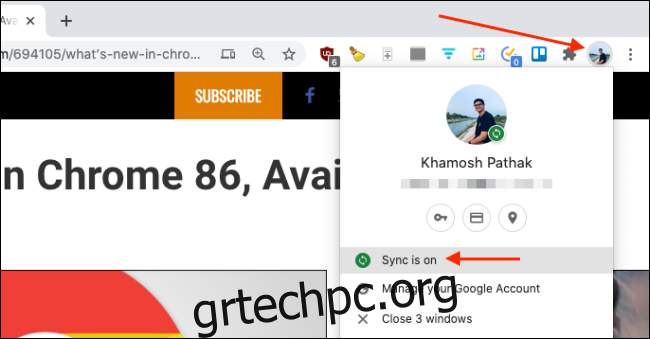Μπορείτε να ορίσετε το Chrome το προεπιλεγμένο πρόγραμμα περιήγησης ιστού στο iPhone και το iPad σας και να το χρησιμοποιήσετε ως το μοναδικό σας πρόγραμμα περιήγησης για όλες τις συσκευές σας Apple. Ακριβώς όπως το Safari, μπορείτε να μεταφέρετε ανοιχτές καρτέλες μεταξύ του iPhone, του iPad και του Mac σας. Να πώς.
Πώς να μεταφέρετε καρτέλες Chrome μεταξύ iPhone, iPad και Mac
Αρκεί να είστε συνδεδεμένοι στον ίδιο λογαριασμό Google στο πρόγραμμα περιήγησης Chrome για το δικό σας iPhone, iPad, και Μακ, μπορείτε εύκολα να μεταφέρετε καρτέλες μεταξύ όλων των συσκευών σας. Απλώς βεβαιωθείτε ότι η δυνατότητα “Συγχρονισμός” είναι ενεργοποιημένη.
Στο Chrome για Mac, κάντε κλικ στο κουμπί “Προφίλ” και βεβαιωθείτε ότι λέει “Ο συγχρονισμός είναι ενεργοποιημένος”.
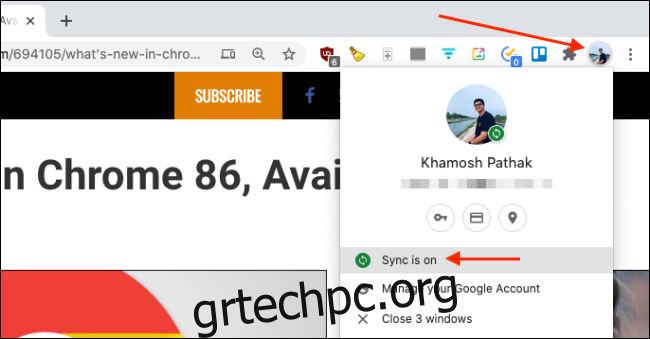
Στο iPhone ή το iPad σας, πατήστε το κουμπί “Μενού” και επιλέξτε “Ρυθμίσεις”.
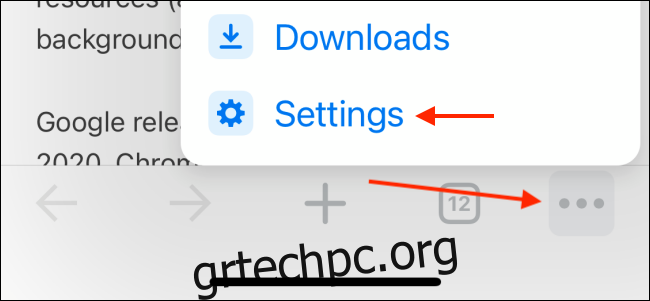
Εδώ, στην ενότητα “Συγχρονισμός και υπηρεσίες Google”, βεβαιωθείτε ότι λέει “Ο συγχρονισμός είναι ενεργοποιημένος”.
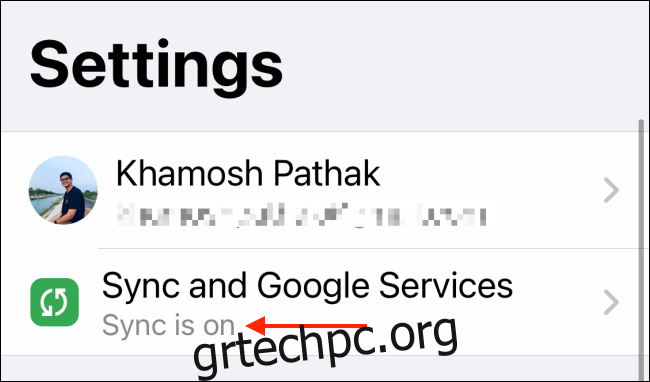
Αυτή η ενέργεια θα εμφανίσει αυτόματα όλες τις ανοιχτές καρτέλες και τις συσκευές στον Λογαριασμό σας Google. Η διαδικασία μεταφοράς καρτελών μεταξύ του iPhone, του iPad και του Mac σας διαφέρει ανάλογα με τη συσκευή σας.
Η μεταφορά καρτελών από το Chrome σε Mac στο iPhone και το iPad σας είναι αρκετά απλή.
Ανοίξτε τη σελίδα που θέλετε να στείλετε και, στη συνέχεια, κάντε κλικ στη γραμμή URL. Εδώ, επιλέξτε το κουμπί «Μεταφορά». Από το αναπτυσσόμενο μενού, επιλέξτε μία από τις συσκευές σας.
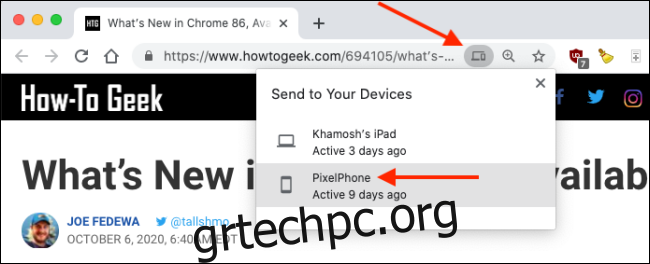
Η καρτέλα θα μεταφερθεί στη συσκευή. Τώρα, ανοίξτε την εφαρμογή “Chrome” στο iPhone ή το iPad σας.
Θα δείτε ένα banner που θα λέει ότι έχετε λάβει μια καρτέλα από άλλη συσκευή. Μένει εδώ μόνο για μερικά δευτερόλεπτα, και μόλις φύγει, δεν υπάρχει τρόπος να το φέρεις πίσω. Εδώ, πατήστε το κουμπί “Άνοιγμα” για να ανοίξετε την καρτέλα.
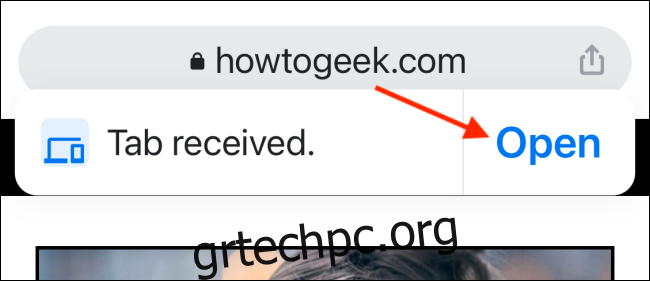
Η μεταφορά μιας καρτέλας από το iPhone ή το iPad σε Mac (ή άλλο iPhone ή iPad) είναι μια μεγαλύτερη διαδικασία.
Ανοίξτε τον ιστότοπο που θέλετε να μεταφέρετε σε άλλη συσκευή και πατήστε το κουμπί “Κοινή χρήση” από τη γραμμή URL.
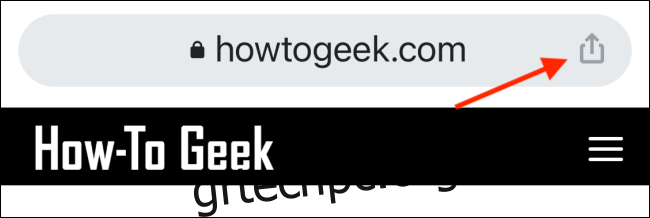
Εδώ, επιλέξτε την επιλογή «Αποστολή στις συσκευές σας».

Θα δείτε όλες τις διαθέσιμες συσκευές. Επιλέξτε τη συσκευή σας, κάντε κύλιση προς τα κάτω και πατήστε την επιλογή “Αποστολή στη συσκευή σας”.
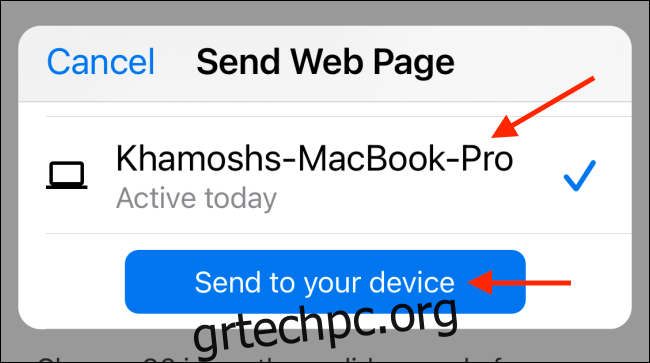
Εάν στείλατε την καρτέλα στο Mac σας, θα δείτε μια ειδοποίηση σχετικά. Εάν κάνετε κλικ στην ειδοποίηση, θα ανοίξει ο ιστότοπος σε μια νέα καρτέλα.
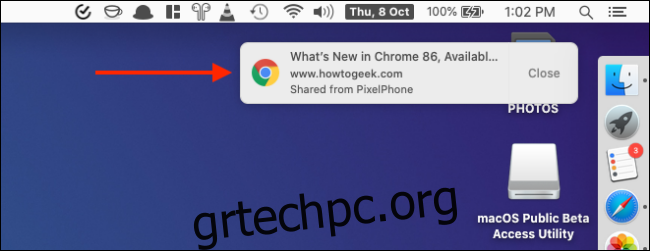
Εάν στείλατε την καρτέλα στο iPad σας, θα δείτε ένα banner “Tab Received” στην εφαρμογή Chrome. Πατήστε το κουμπί «Άνοιγμα» για να ανοίξετε τον ιστότοπο σε νέα σελίδα.

Πώς να ανοίξετε καρτέλες Chrome από άλλες συσκευές Apple
Η μεταφορά καρτελών είναι εξαιρετική αν έχετε ανοιχτές και τις δύο συσκευές και εκτελείτε την εφαρμογή Chrome. Εάν χρησιμοποιείτε τη λειτουργία “Άνοιγμα καρτελών” στην ενότητα Ιστορικό του Chrome, μπορείτε να ανοίξετε καρτέλες από το iPhone ή το iPad σας χωρίς να τις αγγίξετε.
Για να το χρησιμοποιήσετε από την εφαρμογή Mac σας, ανοίξτε το πρόγραμμα περιήγησης Chrome και κάντε κλικ στο κουμπί “Μενού”. Εδώ, μεταβείτε στην ενότητα “Ιστορικό”. Θα δείτε καρτέλες από όλες τις άλλες συσκευές σας εδώ. Κάντε κλικ σε έναν ιστότοπο για να τον ανοίξετε.
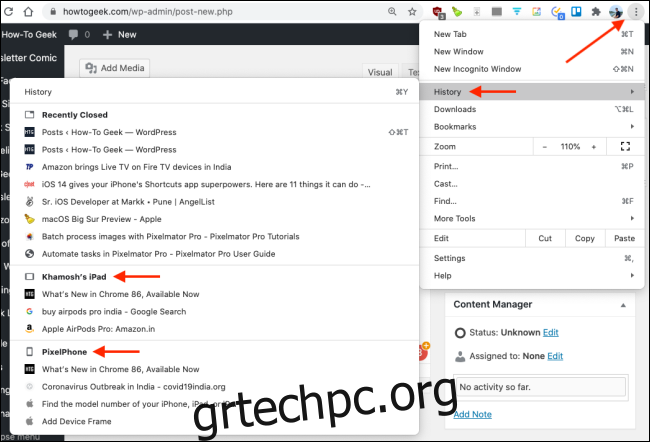
Μπορείτε επίσης να δείτε όλες τις ανοιχτές καρτέλες από μια συγκεκριμένη συσκευή από την ενότητα Ιστορικό στο μενού (χρησιμοποιήστε τη συντόμευση πληκτρολογίου Chrome Command + Y). Εδώ, επιλέξτε την επιλογή “Καρτέλες από άλλες συσκευές” από την πλαϊνή γραμμή.
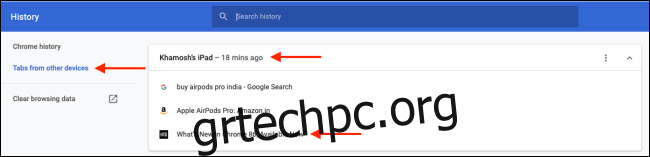
Στο iPhone ή το iPad σας, μπορείτε να αποκτήσετε πρόσβαση σε αυτήν τη λειτουργία από άλλες συσκευές στην εναλλαγή καρτελών. Ανοίξτε την εφαρμογή «Chrome» στο iPhone ή το iPad σας και πατήστε το κουμπί «Καρτέλες».
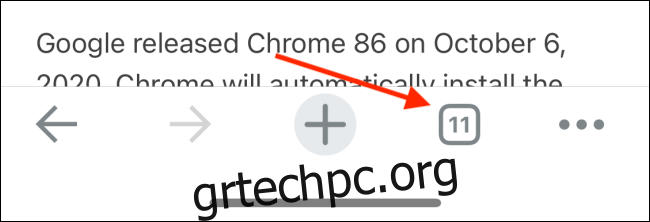
Από το επάνω μέρος της οθόνης, μεταβείτε στην καρτέλα “Συσκευές”. Κάντε κύλιση προς τα κάτω για να δείτε ανοιχτές καρτέλες από όλες τις άλλες συσκευές σας. Επιλέξτε μια ιστοσελίδα για να την ανοίξετε στο iPhone ή το iPad σας.
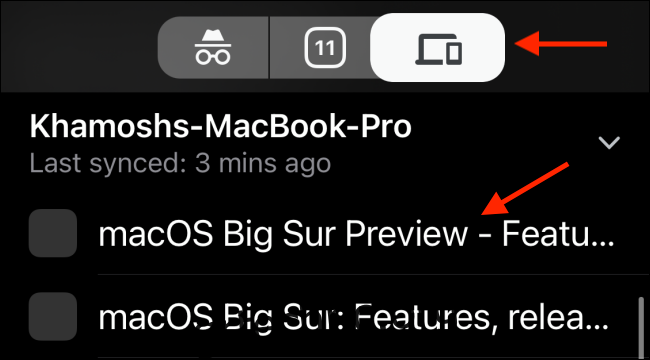
Θέλετε έναν απλούστερο τρόπο για να οργανώσετε όλες τις ανοιχτές καρτέλες Chrome στο Mac; Μπορείτε να χρησιμοποιήσετε τη δυνατότητα Ομάδες καρτελών για να δημιουργήσετε διαφορετικές ομάδες για σχετικές καρτέλες.